
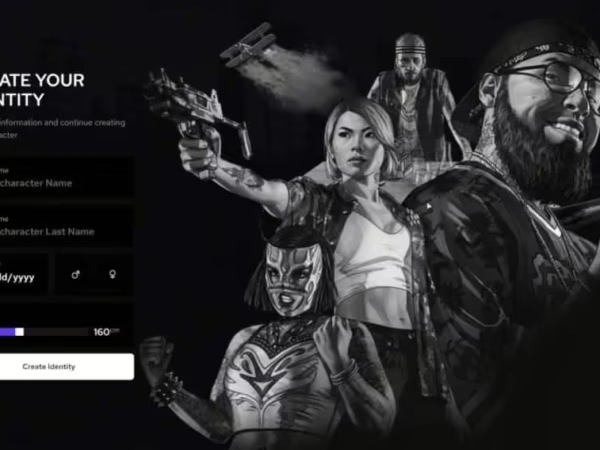
Émoticônes DP v4.0 (+ 1400 émoticônes VIP)
$28.99 Le prix initial était : $28.99.$18.99Le prix actuel est : $18.99.
Caractéristiques du #
– Fonction de recherche 🔎
– Plus de 1400 animations personnalisées 🏃
- Plus loin soutien pour les poses/animations partagées et en couple 👫
– Émoticônes d'animaux – Grand chien et petit chien. *Plus à venir. Restez à l'écoute !* 🐩
* Convertissez facilement Menyoo en dpemotes 🔄
– Danses Partagées 🕺💃
– Effets de particules partagées 💨
– QBCore Prise en charge du framework et des raccourcis clavier ⚙️
– Masquer les émoticônes pour adultes 🔞
– Fichier de configuration facile à comprendre ⚙️
-
$ USD
-
€ EUR
-
£ GBP
-
$ AUD
-
R$ BRL
-
Téléchargement instantané
-
Garantie de satisfaction
-
100% Open Source
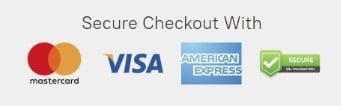
Aperçu vidéo
Toutes les langues ont été traduites à l'aide de Google Translate ou contribuées par vous, la communauté.
Si vous trouvez des traductions incorrectes ou souhaitez ajouter d’autres langues, n’hésitez pas à signaler un « problème » avec les traductions correctes/supplémentaires.
Les langues peuvent être sélectionnées et/ou ajoutées dans config.lua.
———————————————————————————————————————————————————————–
Caractéristiques du #
– Fonction de recherche 🔎
– Animations personnalisées 🏃
- Plus loin soutien pour les poses/animations partagées et en couple 👫
– Émoticônes d'animaux – Grand chien et petit chien. *Plus à venir. Restez à l'écoute !* 🐩
* Convertissez facilement Menyoo en dpemotes 🔄
– Danses Partagées 🕺💃
– Effets de particules partagées 💨
– QBCore Prise en charge du framework et des raccourcis clavier ⚙️
– Masquer les émoticônes pour adultes 🔞
– Fichier de configuration facile à comprendre ⚙️
————————————————————
Raccourci clavier du menu # 🎛️
**Remarque importante :**
Le raccourci clavier utilise RegisterKeyMapping. Par défaut, le raccourci clavier configuré par le propriétaire du serveur dans le fichier *initial* config.lua sera la touche par défaut. Cependant, une fois le raccourci clavier défini pour un utilisateur, il conservera cette nouvelle valeur. La modification du raccourci clavier de configuration le modifiera uniquement pour les nouveaux joueurs.
**Touche Menu :** F5
Les propriétaires de serveurs peuvent modifier cela dans le fichier « config.lua ».
Alternativement, les joueurs peuvent définir leur propre raccourci clavier de menu pour ouvrir les DpEmotes
Échap > paramètres > raccourcis clavier > fivem > dpemotes
* De plus en plus de raccourcis clavier utilisent désormais des mappages de touches, ce qui signifie qu'ils sont désormais disponibles dans votre Paramètres FiveM pour changer (`FavKeybind` et `RagdollKeybind`)
———————————————————————————————————————————————————————–
Raccourcis clavier et SQL # 🎛️
Le dpemotes d'origine utilise mysql-async qui a ensuite été changé en ghmattimysql. Malheureusement, ils ne sont plus maintenus.
Pour utiliser les fonctionnalités SQL, installez la ressource [oxmysql](https://github.com/overextended/oxmysql). Si vous ne souhaitez pas utiliser les fonctionnalités SQL, commentez la région « oxmysql » dans fxmanifest.lua.
Alternativement, vous pouvez utiliser la commande de raccourci clavier fournie avec FiveM sans avoir le SQL, en saisissant ce qui suit dans F8 :
`bind keyboard “Yourbutton” “e youremote”`. Pour supprimer le raccourci clavier, tapez `”unbind keyboard “Yourbutton”`.
————————————————-
# Ragdoll 🥴
* Pour activer ragdoll, remplacez `RagdollEnabled = false,` par true dans config.lua.
Tout comme la touche de menu, `RagdollKeybind` utilise également RegisterKeyMapping. Il est actuellement défini sur `U` par défaut *(côté serveur)* mais peut être défini sur le raccourci clavier préféré du joueur dans le paramètre de raccourcis clavier FiveM qui se trouve dans le menu des paramètres du menu Échap.
* Nouveau paramètre : `RagdollAsToggle`, cela fera de la poupée de chiffon une touche à bascule ou une touche à maintenir
———————————————————————————————————————————————————————————————————————————————————————————————————————————————-
# Émoticônes pour adultes 🔞
Les émoticônes pour adultes peuvent être masquées dans le menu en définissant « AdultEmotesDisabled » sur « true » dans le fichier config.lua.
Cela masquera complètement les émoticônes des listes *(émoticônes, émoticônes partagées, etc.)* au démarrage, les rendant inutilisables.
Les émoticônes masquées sont celles signalées dans la liste d'animation avec `AdultAnimation`. Vous pouvez voir comment cela se fait avec `fspose`.
——————————————————————————
# QBCore ⚙️
**Intégration QBCore pour correspondre à leur fork des dpemotes d'origine**
– Option de configuration qui prend en charge le QB Framework dans leur fork de dpemotes
Si vous utilisez qb-core, vous pouvez maintenant définir `Framework = “qb-core”` dans le fichier de configuration, sinon laissez-le comme `false`.
——————————————————————————
—————————————————————————————————————————————————–
Instructions d'installation # ⚙️:
* ajoutez DpEmotes à votre `server.cfg`
* Téléchargez les derniers artefacts recommandés [pour Windows](https://runtime.fivem.net/artifacts/fivem/build_server_windows/master/) ou [pour Linux](https://runtime.fivem.net/artifacts/fivem/build_proot_linux/master/)
* [Appliquez la dernière version du jeu](https://forum.cfx.re/t/tutorial-forcing-gamebuild-to-casino-cayo-perico-or-tuners-update/4784977) pour que toutes les émoticônes et tous les accessoires fonctionnent correctement
* Définissez la langue et les paramètres souhaités dans le fichier config.lua
* Propriétaires de serveur Qb-Core, définissez `Framework = 'qb-core'` dans le fichier de configuration, sinon laissez-le comme faux.
* démarrer les dpemotes
# Instructions supplémentaires ⚙️
– [Veuillez consulter le fil de discussion du forum fivem](https://forum.fivem.net/t/dpemotes-356ish-emotes-usable-while-walking-props-and-more/843105)
– [Lisez mon tutoriel Menyoo vers DpEmotes](https://forum.cfx.re/t/how-to-menyoo-to-dpemotes-conversion-streaming-custom-add-on-props/4775018) pour obtenir des conseils sur la façon d’attacher des accessoires aux joueurs, comment convertir Menyoo en dpemotes et d’autres conseils que vous pourriez avoir besoin de connaître.
———————————————————————————————————————————————————————–
# Émoticônes partagées 👩🏻❤️💋👨🏼
Les émoticônes fonctionneront avec « SyncOffset » ou « Attachto ».
– S’il s’agit de `SyncOffsetFront` ou `SyncOffsetSide`, alors le décalage utilisé est celui de l’émote que le joueur a démarré.<br/>
Par exemple, si le joueur 1 lance l'émote « poignée de main » qui a « SyncOffsetFront », alors le joueur 1 aura « SyncOffsetFront » mais pas l'autre joueur.
– S'il s'agit de « Attachto », alors ce seront soit les données du joueur 1 utilisées pour l'attachement, soit les données du joueur 2.<br/>
Par exemple, si le joueur 1 démarre le portage d'emote, alors l'autre joueur sera attaché mais pas le joueur 1 car Attachto est défini dans « carry2 » et non dans « carry ».<br/>
– Si le joueur 1 lance l'emote « carry2 », alors le joueur 1 sera attaché et non l'autre joueur.
c'est le joueur qui lance l'animation qui sera dans la plupart des cas déplacé
*Cas particulier, si les deux émoticônes ont le « Attachto », alors seul le joueur qui a lancé l'émoticône sera attaché.*
Vous pouvez trouver une liste d'os de piétons pour attacher l'autre joueur ici : [Os de piétons](https://wiki.rage.mp/index.php?title=Os)
En utilisant le site Web fourni ci-dessus, entrez l'ID de l'os, c'est-à-dire « 1356 » et non « 111 », qui est l'index osseux.
———————————————————————————————————————————————————————–
Effets de particules # 💨
Les effets de particules peuvent être trouvés à l'aide du [DurtyFree GTA V Dump](https://github.com/DurtyFree/gta-v-data-dumps/blob/master/particleEffectsCompact.json). Vous devrez ajouter l'élément de particule, son nom et son emplacement. Le placement se fait via XYZ, Pitch, Roll, Yaw et Scale.
Un grand merci à DurtyFree pour son travail incroyable.
« Lua
PtfxPlacement = {
-0,15, — X
-0,35, — Oui
0,0, — Z
0,0, — ROTATION X
90,0, — ROTATION Y
180,0, — ROTATION Z
1.0 — ÉCHELLE
},
“`
<img src="”screenshots/pfxcoords.png”" width="”350″">
Par défaut, l'accessoire principal partagera ses coordonnées avec l'effet de particules, alors mettez simplement 0,0 pour les effets de particules et vous serez prêt à partir.
Si aucun accessoire n'est utilisé dans l'animation ou si vous souhaitez que l'effet de particules soit à un emplacement différent, utilisez `PtfxNoProp = true`, et 0,0 sera 9/10 fois l'estomac du piéton humain ; vous pouvez ensuite décaler vos coordonnées en fonction de cela, les 3 premières entrées étant XYZ et les 3 dernières étant la rotation XYZ.
En utilisant Menyoo, faites apparaître une balle de tennis et attachez-la à l'humain. Par défaut, menyoo l'attachera à l'os SKEL_ROOT (estomac). À partir de là, nous pouvons décaler les coordonnées, par exemple, jusqu'à la bouche du piéton humain, puis une fois que nous l'avons correctement fait, nous pouvons transférer ces coordonnées vers dpemotes, et voilà, nous avons notre placement Ptfx.
———————————————————————————————————————————————————————–
# Ajoutez vos propres animations ⚙️
Étant donné que le menu est mis à jour fréquemment, les fichiers sont écrasés. Pour éviter cela, vous pouvez ajouter vos propres fichiers d'animation téléchargés `(.ycd)` dans un dossier nouvellement créé, lui donner un nom et le placer dans le dossier `dpemotes\stream\[Custom Emotes]`.
Ajoutez votre code d'animation à `AnimationListCustom.lua` et faites une sauvegarde de ce fichier, appelez-le `BackUpAnimationListCustom.lua`.
Chaque fois qu'une mise à jour est publiée, renommez `BackUpAnimationListCustom.lua` en `AnimationListCustom.lua`, cliquez sur Oui pour écraser et vous êtes prêt à partir.
Voici un exemple :
<img src="”screenshots/customanims.png”" width="”550″">
———————————————————————————————————————————————————————–
Modules complémentaires # 🛠️
* Correction d'un problème avec le presse-papiers et ajout de textures au papier (/e presse-papiers)
* Texture du parapluie modifiée en noir (/e parapluie)
Seuls les clients connectés ayant acheté ce produit ont la possibilité de laisser un avis.
Comment installer des ressources
L'installation de mods sur FiveM vous permet de personnaliser votre serveur avec des ressources, des scripts, des MLO et d'autres améliorations uniques. Voici un guide clair et détaillé sur la façon d'installer des mods sur votre serveur FiveM.
Étape 1 : Téléchargez le mod souhaité
Trouver un modérateur: Commencez par parcourir les sites Web qui proposent des mods FiveM, tels que fivem-mods.net, GTA5-Mods.com, ou des forums communautaires et des serveurs Discord. Vous pouvez également télécharger des mods à partir de référentiels tels que GitHub ou à partir des sites Web personnels des développeurs de scripts.
Vérifier la compatibilité: Assurez-vous que le mod que vous téléchargez est compatible avec la version de FiveM que vous utilisez (surtout si vous utilisez des frameworks spécifiques comme QBCore ou ESX).
Télécharger les fichiers: Téléchargez les fichiers mod, généralement compressés dans un
.fermeture éclairou.rarformat de fichier. Ces fichiers contiendront les ressources nécessaires à l'installation.
Étape 2 : Préparez votre serveur
Accéder aux fichiers de votre serveur: Connectez-vous au gestionnaire de fichiers de votre serveur FiveM. Cela peut être fait soit via un client FTP comme FileZilla, soit via le panneau de contrôle fourni par votre hébergeur.
Créer une sauvegarde:Avant d'effectuer des modifications, il est essentiel de sauvegarder les fichiers de votre serveur. Cela vous permet de restaurer votre serveur en cas de problème.
Localisez le dossier Ressources:Une fois dans les fichiers de votre serveur, localisez le ressources dossier. C'est ici que tous les mods et scripts sont installés.
Étape 3 : Installer le module
Extraire les fichiers: Si le mod est dans un fichier compressé, extrayez le contenu dans un dossier sur votre ordinateur local.
Téléchargez les fichiers du mod:
- Utilisez votre client FTP ou votre gestionnaire de fichiers pour télécharger le dossier extrait dans le ressources dossier de votre serveur.
- Assurez-vous que le nom du dossier est descriptif, car vous y ferez référence dans la configuration du serveur.
Configurer le serveur pour charger le mod:
- Ouvrez votre serveur serveur.cfg fichier (trouvé dans le répertoire principal de votre serveur).
- Ajoutez une ligne pour garantir que le serveur charge le mod. En général, cela se présentera sous la forme suivante :css
assurer [nom_mod] - Par exemple, si vous avez ajouté un mod appelé
mon_mod_voiture, vous ajouteriez :rubisassurer mon_mod_voiture
Étape 4 : Configurer les dépendances (le cas échéant)
Certains mods peuvent avoir des dépendances, telles que des bibliothèques, des frameworks ou des ressources spécifiques qui doivent être installées séparément. Vérifiez toujours la documentation du mod pour connaître ces exigences.
Installer les dépendances: Si le mod nécessite des ressources supplémentaires, téléchargez-les et installez-les de la même manière ressources dossier, en suivant le même processus décrit à l’étape 3.
Charger les dépendances: Ajoutez toutes les dépendances nécessaires à votre
serveur.cfgfichier comme vous l'avez fait pour le mod principal.
Étape 5 : Redémarrer le serveur
- Redémarrer le serveur:Une fois le mod et ses dépendances téléchargés et configurés, redémarrez votre serveur.
- Vous pouvez soit utiliser le Redémarrage bouton dans votre panneau de contrôle ou redémarrez-le manuellement via un client FTP ou une commande de terminal.
- Vérifiez la console:Après le redémarrage, surveillez la console du serveur pour détecter d'éventuels messages d'erreur. Si vous constatez des problèmes liés au mod, consultez la documentation du mod ou effectuez un dépannage en fonction du message d'erreur.
Étape 6 : tester le mod dans le jeu
Rejoignez votre serveur:Ouvrez FiveM et connectez-vous à votre serveur pour tester le mod.
Rechercher des problèmes: Testez si le mod fonctionne comme prévu. Assurez-vous que les nouvelles fonctionnalités, les nouveaux véhicules ou les nouveaux scripts se chargent correctement.
Étape 7 : Dépannage (si nécessaire)
Si le mod ne fonctionne pas comme prévu, vous devrez peut-être résoudre le problème :
- Vérifier les chemins de fichiers: Assurez-vous que tous les fichiers se trouvent dans les bons dossiers et chemins.
- Journaux de révision:Consultez les journaux du serveur pour détecter d'éventuelles erreurs ou conflits.
- Mettre à jour les dépendances: Assurez-vous que toutes les dépendances requises sont correctement installées et à jour.
- Compatibilité des modules: Vérifiez que le mod est compatible avec la version de FiveM et les autres mods que vous utilisez.
Réflexions finales
L'installation de mods sur votre serveur FiveM est un excellent moyen d'améliorer le gameplay, d'offrir un contenu unique aux joueurs et de faire en sorte que votre serveur se démarque. N'oubliez pas de toujours sauvegarder votre serveur avant d'effectuer des modifications et veillez à la compatibilité des mods pour éviter les conflits.
En suivant les étapes décrites ci-dessus, vous pouvez facilement installer et gérer des mods pour enrichir votre expérience de serveur FiveM.
Des mods qui étendront le jeu de rôle
- Garantie de remboursement:Si vous n'êtes pas satisfait, nous vous proposons une politique de remboursement sans poser de questions.
- Contenu exclusif:Nos mods et scripts sont conçus de manière professionnelle et exclusifs à notre plateforme.
- Approuvé par la communauté:Rejoignez des milliers de propriétaires de serveurs FiveM qui comptent sur nous pour des ressources de qualité.
- Conception de haute qualité:Construit avec des pratiques de codage optimisées pour des performances de premier ordre.
- Intégration transparente:Installez et exécutez facilement sur n'importe quel serveur FiveM sans problèmes de compatibilité.
- Options personnalisables: Ajustez les paramètres et les fonctionnalités pour les adapter au style unique de votre serveur.
- Performances optimisées:Testé pour garantir une utilisation minimale des ressources et une efficacité maximale.
- Mises à jour à vie:Gardez une longueur d'avance grâce aux mises à jour et améliorations continues incluses sans frais supplémentaires.


2 avis pour DP Emotes v4.0 (+ 1400 VIP Emotes)
Il n’y a pas encore d’avis.